如何在ImageJ中设置比例尺
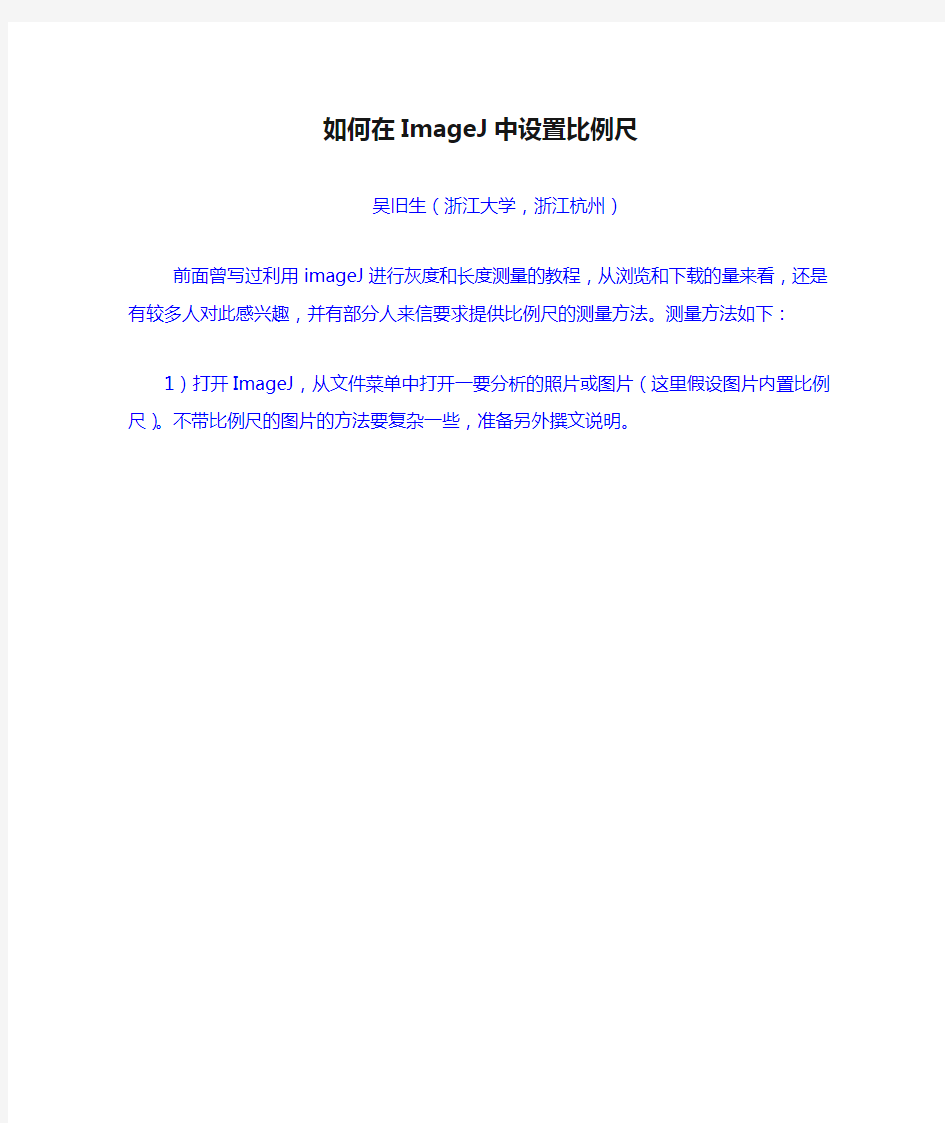

如何在ImageJ中设置比例尺
吴旧生(浙江大学,浙江杭州)
前面曾写过利用imageJ进行灰度和长度测量的教程,从浏览和下载的量来看,还是有较多人对此感兴趣,并有部分人来信要求提供比例尺的测量方法。测量方法如下:
1)打开ImageJ,从文件菜单中打开一要分析的照片或图片(这里假设图片内置比例尺)。不带比例尺的图片的方法要复杂一些,准备另外撰文说明。
2)利用直线工作点击比例尺的起点,拖动至比例尺的终点松开鼠标。
3)从analysis菜单下选择measure 命令。取得图片上的内置比例尺的长度(像素值)。
测量结果显示比例的像素值为73.5像素。
尺设置。
在distance in pixels后面填入刚才获得的像素值,在known distance后面填入已知长度(如上图的360,Unit of length后面填上已知长度的单位(上例中是m)。选定
Global前面的复选框,则比例尺可以多张图像中分享。设置完毕,点OK搞定。
5)利用比例尺进行长度测量。
选择曲线工具,沿地图上的西湖周边设点,对合后选择analysis菜单下measure命令,结果西湖一周约9407米。
6)
天正CAD快捷键大全
天正CAD快捷键大全 “左手键”快捷命令表 A *ARC 创建圆弧 AD *ATTEDIT 改变属性信息 AA *AREA 计算对象或指定区域的面积和周长 AG *ALIGN 将对象与其他对象对齐 AP *APPLOAD 加载或卸载应用程序 AR *ARRAY 阵列 AT *MATCHPROP 将选定对象的特性应用到其他对象 ATT *ATTDEF 创建属性定义 AV *DSVIEWER 鸟瞰视图 B *BLOCK 创建块 BD *BOUNDARY 从封闭区域创建面域或多段线 BR *BREAK 打断选定对象 C *CIRCLE 创建圆 CA *CAL 计算算术和几何表达式 CC *COPY 复制对象 CF *CHAMFER 为对象的边加倒角 CT *CUTCLIP 剪切图形 CR *COLOR 设置新对象的颜色 D *DIMSTYL E 创建和修改标注样式 DA *DIMANGULAR 创建角度标注 DB *DIMBASELINE 从上一个标注或选定标注的基线处创建标注DC *DIMORDINATE 创建坐标点标注 DD *DIMDIAMETER 创建圆和圆弧的直径标注 DE *DIMLINEAR 创建线性标注 DG *DIMALIGNED 创建对齐线性标注 DR *DIMRADIUS 创建圆和圆弧的半径标注 DT *DIST 测量两点之间的距离和角度 DV *DVIEW 定义平行投影或透视视图 DZ *LEADER 创建连结注释与几何特征的引线 E *ERASE 从图形中删除对象 ED *DDEDIT 编辑文字、标注文字、属性定义和特征控制框ES *ELLIPSE 创建椭圆 EG *LENGTHEN 修改对象的长度和圆弧的包含角 EX *EXTEND 延伸对象 ER *LAYER 管理图层和图层特性 EE *LINETYPE 加载、设置和修改线型 F *FILLET 倒圆角 FC *POLYGON 创建闭合的等边多段线 FD *OPEN 打开现有的图形文件 FE *EXPORT 以其他文件格式输出 FF *LINE 创建直线段 FG *PLINE 创建二维多段线 FGE *PEDIT 编辑多段线和三维多边形网格 FW *LWEITH 设置线宽、线宽显示选项线宽单位 FS *OFFSET 偏移 FT *FILTER 为对象选择创建过滤器 FV *MOVE 移动对象 FX *PROPERTIES 控制现有对象的特性 第 1 页
CAD天正电气快捷键
Q 圆QQ 圆弧W 打开图层WW 打开所有层E 擦除EE 擦除设备R 旋转RR 镜像T设备替换A 关闭图层AA面积计算S 延伸SS 修改文字D 平面布线DD 量距F 线FF 多线G 任意布置GG沿墙布置Z 放大ZZ 格式刷X 打散XX 查找C 复制CC 设备翻转V 移动VV 设备移动B 过滤选择BB天正拷贝LL, *PMBX 平面布线QB, *YQBX 沿墙布线RB, *RYBX 任意布线DX, *DZDX 断直导线BX, *BDXS 标导线数JT, *YXJT 沿线箭头1, *LAYLCK 锁住选择层2, *LAYULK 解锁选择层3, *LAYTHW 解冻所有层 天正7.0软件自带 DD, *xgwz—修改文字 CP, tzkb――图纸拷贝 00, *tcgl――图层管理 11,*ColseSeiLayer――关闭选择层 12,*OpenLayer――打开所有层? 33, *OpenAllLayer――打开所有层 44, *LockSeiLayer――锁定选择层 55, *UnLockSeiLayer――解锁选择层 66, *OpenSeiLayer――只开选择层 可根据自己的习惯在软件里稍作快捷键的改动 改动方法:工具—自定义—编辑自定义文件—参考程序,打开后找到相应的字母(快捷键的设置在此文本比较靠后面的位置),根据自己的习惯改动便是。 绘图命令栏 直线Line 构造线XLine 多段线PLine 正多边形POLygon 矩形RECtang 圆弧Arc 圆Circle 修订云线revcloud 样条曲线SPLine 椭圆ELlipse 椭圆弧ELlipse 插入块Insert 创建块Block 点POint 填充bHatch 面域REGion
ArcGIS网格生成和分割
1、确定一个面。如果确定了一个矩形,可将矩形转为面。具体操作如下图。 2、把下图左边所示的面生成3行2列的网格。具体步骤如下: (1)点击toolboxs下的Create Fishnet (2)弹出如下“Create Fishnet”对话框。其中, 在Output Feature Class中定义生成的网格的名称; Template Extent为确定网格边框的面(如矩形面),此处必须为面状,如左下图; Cell Size Width & Cell Size Height为每个网格的长宽,如果知道网格大小,即可输入;Number of Rows & Number of Columns为网格的行列,此实验为3行2列; 点击OK。 (3)生成的网格如右下图所示,包括标识点和网格线。 注意:Cell Size Width & Cell Size Height和Number of Rows & Number of Columns只需输入一组就可以了。
3、将生成的网格转换为面,详见步骤1。
本实验新建了id_1字段,并给其编号。 4、矢量/栅格数据分割。 (1) 在split对话框中, Input Features:输入刚开始确定的面; Split Features:输入生成的网格; Split Field:输入文本类型的ID; Target Workspace:输入网格分割后存储的文件夹; 点击OK。 (2)分割完成后,可以中文件夹中看到右下图中的文件,1-6个.shp文件。
5、 将1-6个.shp 文件导入到arcmap 中,即可用它们对矢量/栅格数据进行裁剪。 (1)矢量数据裁剪工具: (2)栅格数据裁剪工具:
ARCGIS制作1:10000分幅图教程
ARCGIS制作1:10000分幅图教程 本文中所使用的软件为ArcGIS9.3版本,以输出A1 JPG格式图幅为例进行阐述: 一、打开ArcMap界面并添加要素 有两种方法: 法一: 1、打开ArcMap软件,点击菜单栏中的添加图标 2、然后添加对应的图层要素文件。若是第一次使用 的情况下,则需要设定文件夹的连接,这样才能 找到对应的文件,点击“connect to folder”(连接 到文件夹,具体位置如下图红圈处所示),点击对 应的文件夹即可。
法二:快速打开模板法(此法必须建立在有已建好的模板的情况下) 1、直接找到对应的“xxx.mxd”文件,双击打开即可
二、界面设置与整饰 1、首先,将地图显示状态由Data View(数据视图)状态调整为Lzyout View(版面视图)状态,在地图显示窗口的左下角,如图: 2、点击左上角的“File”,选择“Page and Print Setup”,进入如下对话框,界面如下:
若电脑有连接打印机的话,则直接在“Print Setup”栏 中设置好参数,同时在“Map Page Size”栏下方“Use Print Pager Settings”前面的复选框中打上勾即可; 若没有连接打印机的话,则直接设置“Map Page Size” 栏的“Page”中的“Standard Size”的参数即可。另外,“Portrait”是“纵向”的意思,“Landscape”是“横向” 的意思,在这里,以选择“横向”为例。 设置好后点击“OK”既可以看到界面中纸张页面框的大 小发生了变化。 3、图层属性设置 选中图层(会出现一个蓝色虚线框), 然后点击鼠标右键,选择“properties…”打开属 性对话框
2013天正快捷键
直线轴网ZXZW 生成正交轴网,斜交轴网或单向轴网。 墙生轴网QSZW 在已有墙中按墙基线生成定位轴线。 两点标注LDBZ 选择起始轴与结束轴,在已生成的双向轴网上标注轴线号和尺寸。 逐点标注ZDBZ 逐个选择轴线标注互不相关的多个轴号。本命令用于自动方式不能标注的轴网或不适合自动标注的轴网,已交互方式逐个对轴线进行标注 添加轴线TJZX 在已有轴网基础上增加轴线,更新有关的轴号和尺寸。 添加径轴TJJZ 在已有圆弧网上添加新的径向轴线。 重排轴号CPZH 改变图中某轴线编号,该组编号自该轴号开始进行重新排序。 单轴编号DZBH 改变图中单根轴线的编号。 添补编号TBZH 在已有轴网上对新增轴线添加有关联的轴号。 删除轴号SCZH 在已有轴号上删除轴号,其余轴号自动重排。 对象编辑DXBJ 此功能仅改变轴号显示方式,有4种轴号标注状态反复切换,本侧标轴号、对侧标轴号、双侧标轴号和双侧不标轴号,所有轴号一起变化,而尺寸标注不变。 标准柱BZZ 在轴线的交点处插入矩形柱、圆柱或正多边形柱,后者包括常用的3、5、6、8、12边形断面。 构造柱GZZ 在墙角交点处插入构造柱,按照所选择的墙角形状为基准,用户在对话框中输入构造柱的具体尺寸,指出对齐方向,然后在墙角处正确画出构造柱的填充图案,构造柱的定义用于二维施工图。插入形状与墙一致的角柱,可改各段长度。 角柱JZ 在墙角插入形状与墙一致的角柱,可改各段长度。 绘制墙体HZQT 本命令可启动一个非模式对话框,其中可以设定墙体叁数,不必关闭对话框,既可直接绘制墙体、弧墙和用矩形方法绘制自定义墙体对象,墙线相交处自动处理,墙宽、墙高可随时改变,墙线端点有误可以回退。 玻璃幕墙BLMQ 绘制一段玻璃幕墙,体现了幕墙的坚挺的横框,这些构件的大小与间距都可以在对话框中设置,其中有多中幕墙样式可供选择,同时定义出幕墙的三维模型。 等分加墙DFJQ 将一段墙按轴线间距等分,垂直方向延伸到给定边界。 添加虚墙TJXQ 用作空间边界,常用来划分逻辑空间,如居室中的客厅和餐厅。 单线变墙DXBQ 将用线、圆、CLRCLE绘制的单线变为墙体。 轴线生墙ZXSQ 本功能通过轴网自动生成墙体,变成墙体后仍保留轴线,具有智能判断设计,不会把轴线伸出部分变成墙体。 倒墙角DQJ 本功能与AutoCAD的倒角命令相似,适用于普通墙体和虚墙,但不适用于幕墙。 修墙角XQJ 修正墙体交叉的异常情况,符合制图规范要求。 边线对齐BXDQ 根据指定的墙边线通过点修改墙体位置,可用于墙齐柱边等操作。 净距偏移JJPY 指定已有墙体,按墙边净距在一侧偏移生成新墙。 改墙厚GQH 按基线中分墙体方式同时修改多段墙体厚度。 改外墙厚GWQH 用于整体修改外墙厚度。 加保温层JBWC 可在图中已有的墙段上加入保温层线,遇到门自动打断,遇到窗自动把窗厚度增加。消保温层XBWC 取消墙的保温层属性只需点取指定有保温层的墙体即可。 改高度GGD 本命令可对选中的柱、墙体及造型的高度和底标高成批进行修改,是调整这些构件竖向位置的主要手段。修改柱、墙体的底标高是对门窗的底标高可以和柱、墙联动修改,详见后面的叙述。 改外墙高GWQG 此命令于“改高度”命令类似,只是仅对外墙有效。远行本命令前,应已作过内外墙的识别操作。 异型立面YXLM 构造立面形状的特殊的墙体。 矩形立面JXLM 本命令可将异型立面墙恢复为标准的矩形立面墙
天正建筑CAD“左手键”快捷键
天正建筑CAD“左手键”快捷键 F1: 获取帮助 F2: 实现作图窗和文本窗口的切换 F3: 控制是否实现对象自动捕捉 F4: 数字化仪控制 F5: 等轴测平面切换 F6: 控制状态行上坐标的显示方式 F7: 栅格显示模式控制 F8: 正交模式控制 F9: 栅格捕捉模式控制 F10: 极轴模式控制 F11: 对象追踪式控制 Ctrl+1: 打开特性对话框 Ctrl+2: 打开图象资源管理器 Ctrl+3:打开工具选项板 Ctrl+4:图纸集管理器 Ctrl+5:信息选项板 Ctrl+6: 打开图象数据原子 Ctrl+7:标记集管理器 Ctrl+8:超级计算器 Ctrl+9:隐藏/显示命令行 Ctrl+0:隐藏/显示快捷图标 AA: 测量区域和周长(area) AL: 对齐(align) AR: 阵列(array) AP: 加载*lsp程系 AV: 打开视图对话框(dsviewer) SE: 草图设置 ①捕捉和栅格②极轴追踪③对象捕捉④动态输入 ST: 打开字体设置对话框(style) SO: 绘制二围面( 2d solid) SP: 拼音的校核(spell) SN: 栅格捕捉模式设置(snap) SC: 缩放比例 (scale)(边界创建,包括创建闭合多段线和面域) DT: 文本的设置(dtext) DI: 测量两点间的距离 OI:插入外部对相 Ctrl+A:全选 Ctrl+B: 栅格捕捉模式控制(F9) Ctrl+C: 将选择的对象复制到剪切板上 Ctrl+D:开/关坐标值 Ctrl+E:确定轴测图方向 Ctrl+F: 控制是否实现对象自动捕捉(f3) Ctrl+G: 栅格显示模式控制(F7) Ctrl+H:pickstyle Ctrl+J: 重复执行上一步命令 Ctrl+K: 超级链接 Ctrl+L:正交开/关 Ctrl+M: 打开选项对话框 Ctrl+N: 新建图形文件 Ctrl+O: 打开图象文件 Ctrl+P: 打开打印对说框 Ctrl+Q:退出 Ctrl+S: 保存文件 Ctrl+T:数字化仪关 Ctrl+U: 极轴模式控制(F10) Ctrl+V: 粘贴剪贴板上的内容 Ctrl+W: 对象追踪式控制(F11) Ctrl+X: 剪切所选择的内容 Ctrl+Y: 重做 Ctrl+Z: 取消前一步的操作
天正快捷键大全
. 一、CAD快捷命令: 1、对象特性 ADC, --ADCENTER(设计中心窗口“Ctrl+2”)CH, MO --PROPERTIES(特性窗口“Ctrl+1”) MA, --MATCHPROP(属性匹配) ST, --STYLE(文字样式) COL, --COLOR(设置颜色) LA, --LAYER(图层操作) LT, --LINETYPE(线形) LTS, --LTSCALE(线形比例) LW, --LWEIGHT (线宽) UN, --UNITS(图形单位) ATT, --ATTDEF(属性定义) ATE, --ATTEDIT(编辑属性) BO, --BOUNDARY(创建边界/闭合多段线/面域)AL, --ALIGN(对齐) EXIT, --QUIT(退出) EXP, --EXPORT(输出其它格式文件) IMP, --IMPORT(输入文件) OP,PR --OPTIONS(自定义CAD设置)PRINT, --PLOT(打印) PU, --PURGE(清除垃圾) R, --REDRAW(重新生成) REN, --RENAME(重命名) SN, --SNAP(捕捉栅格) DS, --DSETTINGS(设置极轴追踪) OS, --OSNAP(设置捕捉模式) PRE, --PREVIEW(打印预览) TO, --TOOLBAR(工具栏) V, --VIEW(命名视图) AA, --AREA(面积) DI, --DIST(距离) LI, --LIST(显示图形数据信息) 2、绘图命令: PO, --POINT(点) L, --LINE(直线) XL, --XLINE(射线) PL, --PLINE(多段线) ML, --MLINE(多线) SPL, --SPLINE(样条曲线) POL, --POLYGON(正多边形) REC, --RECTANGLE(矩形)
ArcGIS基础学习篇详细步骤
本科生实验报告 课程名称土地信息系统 实验名称实验一ArcMap入门 学生姓名陈土英 学生学号201311315105 所在专业土地资源管理 所在班级国土1131
广东海洋大学大学农学院 一、实验准备 实验名称:ArcMap入门 实验时间:2016年4月1日 1、实验目的: (1)熟悉ArcMap软件的简单入门操作; (2)掌握ArcMap地图显示和简单查询的方法; (3)熟悉地图符号,注记的初步试用; (4)掌握属性表的使用。 2、实验材料及相关设备: 计算机一台(装有ArcGIS10.1软件)、《地理信息系统实习教程》一本。 二、实验内容、步骤和结果 第一步:地图显示、简单查询 1.1 ArcMap操作界面、地图显示 1.1.1 ArcGIS for Desktop的语言环境设置和练习数据 (1)依次点击:开始〉ArcGIS〉ArcGIS Administrator,; (2)在出现的对话框右下侧,点击“Advanced(或“高级”)按钮,选择“中文(简体)(中华人民共和国)”,再按“save”键设置为中文界面。(如图1-1)
图1-1 1.1.2 打开地图文档 (1)依次点击“开始>所有程序>ArcGIS>ArcMap” (2)在出现的ArcMap启动对话框右下侧,点击取消,进入默认地图文档窗口(如图1-2) (3)在主菜单中选择“文档>打开”,根据对话框提示打开\gis_ex10\ex01路径下的ex01.mxd文档,此时当前打开的文档会自动关闭。
图1-2(空白地图文档窗口) 1.1.3基本操作界面 (1)在左侧内容列表中有3个数据框:Data frame1、Data frame2、和Data frame3。当Data frame1为粗体字时,表示该数据被激活,处于可操作状态。 (2)点击Data frame1左边的加号“+”,变成减号“-”时,就展开并显示出Data frame1的内容。(如图1-3) (3)点击图层名称前的“+”或“-”,可调整为展开或关闭。
天正建筑软件的一些快捷键及使用方法
天正建筑软件的一些快捷键及使用方法 绘图命令栏 直线Line 构造线XLine 多段线PLine 正多边形 POLygon 矩形RECtang 圆弧 Arc 圆Circle 修订云线revcloud 样条曲线SPLine 椭圆ELlipse 椭圆弧ELlipse 插入块Insert 创建块Block 点POint 填充 bHatch 面域REGion 多行文字mText 修改命令栏 删除Erase 复制COpy 镜像MIrror 偏移Offset 阵列ARray 移动Move 旋转ROtate 缩放 SCale 拉伸Stretch 修剪 TRim 拉长LENgthen 延伸EXtend 打断BReak 倒角CHAmfer 倒圆角Fillet 分解eXplode 修改文本ddEDit 其它常用命令栏 新建CTRL+N 文件CTRL+O 保存CTRL+S 打印CTRL+P 复制CTRL+C 剪切CTRL+X 粘贴CTRL+V 对象匹配MAtchprop 撤消Undo 窗口缩放 Zoom 图层特性LAyer 文字样式STyle 标注样式Dimstyle 捕捉F9 栅格F7 正交F8 极轴F10 对象捕捉F3 对象追踪F11 尺寸标注 直线标注DLI 对齐标注DAL R半径标注DRA D直径标注DDI °角度标注DAN 基线标注DBA 连续标注DCO 标注形位公差 TOL 快速引出标注LE 编辑标注DED F1: 获取帮助 F2: 实现作图窗和文本窗口的切换 F3: 控制是否实现对象自动捕捉=Ctrl+F F4: 数字化仪控制 F5: 等轴测平面切换 F6: 控制状态行上坐标的显示方式 F7: 栅格显示模式控制=Ctrl+G F8: 正交模式控制 F9: 栅格捕捉模式控制=Ctrl+B F10: 极轴模式控制 F11: 对象追踪式控制 Ctrl+C: 将选择的对象复制到剪切板上 Ctrl+J: 重复执行上一步命令 Ctrl+K: 超级链接 Ctrl+N: 新建图形文件 Ctrl+M: 打开选项对话框 Ctrl+1: 打开特性对话框 Ctrl+2: 打开图象资源管理器 Ctrl+O: 打开图象文件
ArcGIS的基本操作
基于GIS的家乡公交查询系统实验报告 学院 XXXX 班级 XXXXXXXXXX 姓名 XXX 学号 XXXXXXXXXX 指导老师 XXX
2014年11月01日 目录 一、学习目标---------------------------------2 二、设计的总体框架---------------------------2 三、设计的具体步骤---------------------------3 <一>建立文件地理信息数据库-----------------3 <二>栅格图像的配准------------------------6 <三>绘制地图-----------------------------9 <四>新建网络数据集------------------------13 <五>网络分析-----------------------------18 四、操作问题的讨论---------------------------20 五、学习总结---------------------------------20
一、学习目标 通过了解及熟悉使用GIS软件各种功能,设计出一个公交查询系统,可以实现以下几 方面的功能: 1、站点查询:输入要查询的车站名称,可以查询出该站点所在具体位置和通过这一公交站 点的所有公交线路。 2、线路查询:某路公交线路的空间位置及其属性信息的查询,并亮高显示。 3、换乘查询:查询两条公交线路之间的换乘或者公交线路的与步行通道之间的换乘。 4、最短路查询:输入任何两个地点,即可超寻到最短路径以及行程消耗的时间。 二、设计的总体框架 第一步:搜集整理信息(包括:公交线路、途径站点、城市栅格图像、控制点的坐标)1路: 机修---南门(东)---鼓楼(南)---中医院---西郊 2路: 机修---东门---东大街---鼓楼(北)---北关什字(西)--西大街--中医院--西郊 3路: 县医院---陇西一中---三中路口---人民广场---北关什字(东)---中医院--西郊 4路: 县医院--人民法院--翡翠新城--人民广场--北关什字(东)--鼓楼(北)--南(西) 5路北关什字(西)---人民广场---柴家门---河浦村 8路: 南门(西)---鼓楼(南)---东大街---陇西大酒店---翡翠新城---陇西一中---中天路口---第三中学—---景家桥---育才中学---华联超市---北大街(西) 鼓楼 35° 0'"北 104°38'"东 广场喷泉 35° 0'"北 104°38'"东 陇西一中 34°59'"北 104°39'"东
ArcGIS中修改栅格图的像元值
在处理图象数据时,我们经常会碰到要求修改栅格图象象元值得问题,比如说DEM图得部分数据错误,我们要进行修改;再比如说栅格图象中有些与周围均匀色彩不一致得错误斑块要更正等等,那我们如何来处理这一类问题呢? 现我以一DEM栅格图(名字为eldodem)为例,现在我要修改它得部分象元值,总结出以下三种方法,大家可以参考一下。第一种方法不大实用,但可借鉴,第二三种方法针对得条件不一致,大家可以在具体情况下进行选择。 一、直接运用转换,思路简单,易操作,但实用性 1、栅格——ascii文件——栅格这种方法就是先将栅格图用工具 直接转成ascii文件,然后在ascii文本文件中直接修改需要修改得象元得值,修改好后又用工具 转换成栅格图。这种方法可行,但就是不实用,因为我们要搜索到指定得象元好像不就是那么简单。那么有没有别得比较好得方法呢? 二、在栅格计算器中操作,方法灵活,可操作性强,实用性强 准备工作 先要在option中设置保留得栅格范围,通常情况下默认得为相交后得部分,这里我们要保留整个DEM,所以要改为以下设置:
2、通过点得位置修改点象元值 2.1* 问题一、要就是我想修改图象中得指定得行列得点得象元值(比如说把第100行,200列得点得值修改为0),那该如何操作呢? 这时候我们可以在栅格计算器中输入以下公式: con(($$rowmap == 99 & $$colmap == 199),0,[eldodem、img]) (栅格图得编号就是从0行0列开始得) 2.2* 问题二、那若就是要修改指定行列范围内得栅格得象元值,比如说把第101行,251列到第401行,301列得部分得象元值改为0,又改如何进行呢? con(($$rowmap < 400 & $$rowmap > 100 & $$colmap < 300 & $$colmap > 250),0,[eldodem、img]) 结果如下
天正建筑CAD快捷键-较全+常用
天正建筑CAD快捷键-较全+常用
天正建筑CAD“左手键”快捷键 █不知道怎么用的█会常使用的█较重要的 一.常用F快捷键: 【F1】*HELP(帮助) 【F2】*(文本窗口) 【F3】*OSNAP(对象捕捉) 【F7】*GRIP(栅格) 【F8】*ORTHO(正交) F1: 获取帮助 F2: 实现作图窗和文本窗口的切换 F3: 控制是否实现对象自动捕捉 F4: 数字化仪控制 ? F5: 等轴测平面切换 ? F6: 控制状态行上坐标的显示方式 F7: 栅格显示模式控制----栅格怎么使用? F8: 正交模式控制 F9: 栅格捕捉模式控制 F10: 极轴模式控制 F11: 对象追踪式控制 二.常用CTRL快捷键 常用: 【CTRL】+1 *PROPERTIES(修改特性)
【CTRL】+2 *ADCENTER(设计中心)【CTRL】+O *OPEN(打开文件)【CTRL】+N、M *NEW(新建文件)【CTRL】+P *PRINT(打印文件)【CTRL】+S *SAVE(保存文件)【CTRL】+Z *UNDO(放弃)【CTRL】+X *CUTCLIP(剪切)【CTRL】+C *COPYCLIP(复制)【CTRL】+V *PASTECLIP(粘贴)【CTRL】+B *SNAP(栅格捕捉)【CTRL】+F *OSNAP(对象捕捉)【CTRL】+G *GRID(栅格)【CTRL】+L *ORTHO(正交)------F8 【CTRL】+W *(对象追踪) Ctrl+1: 打开特性对话框 Ctrl+2: 打开图象资源管理器 Ctrl+3:打开工具选项板 Ctrl+4:图纸集管理器 Ctrl+5:信息选项板 Ctrl+6: 打开图象数据原子 Ctrl+7:标记集管理器 Ctrl+8:超级计算器 Ctrl+9:隐藏/显示命令行 Ctrl+0:隐藏/显示快捷图标
天正建筑快捷键命令大全
天正建筑命令快捷键大全一 设置菜单 自定义ZDY进入用户自定义界面修改操作配置、基本界面、工具栏与键盘热键的参数天正选项 TZXX 建筑设计参数和加粗填充图案设置,基本设定对本图有效,高级选项在下次启动以后一直有效 当前比例DQBL从现在开始设置新的绘图比例 图层管理TCGL 管理天正的图层系统,新建或设置图层标准 轴网菜单 重排轴号 CPZH改变图中一组轴线编号,该组编号自动进行重新排序 倒排轴号DPZH倒排轴线编号,适用于特定方向的立剖面轴线绘制 单轴变号DZBH只改变图中单根轴线的编号 绘制轴网HZZW包括旧版本的直线轴网和弧线轴网 两点轴标LDZB选择起始轴与结束轴标注其中各轴号与尺寸 墙生轴网QSZW在已有墙中按墙基线生成定位轴线 删除轴号SQZH在已有轴网上删除轴号,其余轴号自动重排 添补轴号TBZH在已有轴号基础上,关联增加新轴号 添加径轴TJJZ在已有圆弧轴网上添加新的径向轴线,并插入轴号 添加轴线 TJZX在已有轴网基础上增加轴线,并插入轴号 绘制轴网HZZW包括旧版本的直线轴网和弧线轴网 逐点轴标ZDZB逐个选择轴线,标注不相关的多个轴号 轴线裁剪ZXCJ用矩形或多边形裁剪轴网的一部分 轴改线型ZGXX切换轴线的线型 轴网合并ZWHB 将多组轴网延伸到指定对齐边界,成为一组轴网。 一轴多号YZDH用于需要多个轴号共用一根轴线时标注轴网。 轴号隐现ZHYX控制轴网中的轴号隐藏和恢复显示。 主附转换ZFZH修改主轴号为附加轴号,或将附加轴号变为主轴号 柱子菜单 标准柱BZZ在指定处插入方柱,圆柱或多边形柱,定义和插入异形柱构造柱GZZ在墙 角处插入给定宽度和长度的构造柱图例。 角柱JZ在墙角插入形状与墙一致的角柱,可设各段长度。 柱齐墙边ZQQB把柱子对齐到指定的墙边 墙体菜单 边线对齐BXDQ墙基线不变,墙线偏移到过给定点 单线变墙DXBQ将已绘制好的单线或者轴网转换为双线表示的墙对象 倒墙角DQJ将转角墙按给定半径倒圆角生成弧墙或将墙角交接好倒斜角DXJ按给定墙角中线两边长度生成斜墙,将墙倒角 等分加墙DFJQ将一段墙按轴线间距等分,垂直方向加墙延伸到给定边界改墙厚GQH批量改墙厚:墙基线不变,墙线一律改为居中
天正建筑2014个人习惯快捷键修改版
; Program Parameters File For AutoCAD 2010X64 ; External Command and Command Alias Definitions ; Copyright (C) 1997-2006 by Autodesk, Inc. All Rights Reserved. ; Each time you open a new or existing drawing, AutoCAD searches ; the support path and reads the first acad.pgp file that it finds. ; -- External Commands -- ; While AutoCAD is running, you can invoke other programs or utilities ; such Windows system commands, utilities, and applications. ; You define external commands by specifying a command name to be used ; from the AutoCAD command prompt and an executable command string ; that is passed to the operating system. ; -- Command Aliases -- ; The Command Aliases section of this file provides default settings for ; AutoCAD command shortcuts. Note: It is not recommended that you directly ; modify this section of the PGP file., as any changes you make to this section of the ; file will not migrate successfully if you upgrade your AutoCAD to a ; newer version. Instead, make changes to the new ; User Defined Command Aliases ; section towards the end of this file. ; -- User Defined Command Aliases -- ; You can abbreviate frequently used AutoCAD commands by defining ; aliases for them in the User Defined Command Aliases section of acad.pgp. ; You can create a command alias for any AutoCAD command, ; device driver command, or external command. ; Recommendation: back up this file before editing it. To ensure that ; any changes you make to PGP settings can successfully be migrated ; when you upgrade to the next version of AutoCAD, it is suggested that ; you make any changes to the default settings in the User Defined Command ; Aliases section at the end of this file. ; External command format: ;
天正快捷命令
L=直线; PL=多段线; U回车=Ctrl+z=后退; D=修改,调整; REC=矩形; C=圆; TR=修剪; O=偏移; XL=放射线; X=分解; CO=复制; M=移动; MI=镜像; EL=椭圆; BR=打断; POL=多边形; LEN=拉长; S=拉伸; ME=等分; E=删除; E回车ALL回车=全部删除;AR=阵列; RO=旋转; SC=比例缩放; END=端点; MID=中点; PER=垂足; INT=交足; CEN=圆心; QUA=象限点; TAN=切点; SPL=曲线; DIV=块等分; PE=编辑多边线; NOD=节点; F=圆角; CHA=倒角; ST=文字样式;
DT=单行文字; T=多行文字; ED=编辑文字; A=弧; H =填充; HE=编辑填充; B=创建临时图块; W=创建永久图块; I=插入图块; LA=图层; MA=吸管加喷枪; ()PAR=平行线; FRO=正交偏移捕捉; PO=创建点; SKETCH=徒手画线; DO=圆环; RAY=射线; AL=对齐; REG=面域; AA=求面积周长; SU=减集; UNI=加集; IN=交集; BO=提取轮廓; REV=二维旋转成三维; EXT=拉伸; UCS=三维坐标; ROTATE3D=三维旋转; MIRROR3D=三维镜像; 3A=三维阵列; SURFTAB=曲面网格; TXTEXP=分解文字; CTRL+P=打印; (一)字母类1、对象特性ADC, *ADCENTER(设计中心“Ctrl+2”)CH, MO *PROPERTIES(修改特性“Ctrl+1”) MA, *MATCHPROP(属性匹配) ST, *STYLE(文字样式) COL, *COLOR(设置颜色)
天正CAD常用快捷键
TmnLoad菜单实用程序加载 L=直线;PL=多段线;U回车=Ctrl+z=后退;D=修改,调整; REC=矩形;C=圆;TR=修剪;O=偏移;X=分解; CO=复制;M=移动;MI=镜像;EL=椭圆;BR=打断; POL=多边形;LEN=拉长;S=拉伸;ME=等分;E=删除; E回车ALL回车=全部删除;AR=阵列;RO=旋转;SC=比例缩放;END=端点;MID=中点;PER=垂足;INT=交足;CEN=圆心;QUA=象限点;TAN=切点;SPL=曲线;DIV=块等分; PE=编辑多边线;F=圆角;CHA=倒角; ST=文字样式;DT=单行文字;T=多行文字;ED=编辑文字; A=弧;H =填充;HE=编辑填充;B=创建临时图块; L=直线; PL=多段线; U回车=Ctrl+z=后退; D=修改,调整; REC=矩形; C=圆; TR=修剪; O=偏移; XL=放射线; X=分解; CO=复制; M=移动; MI=镜像; EL=椭圆; BR=打断; POL=多边形; LEN=拉长; S=拉伸; ME=等分; E=删除; E回车ALL回车=全部删除; AR=阵列; RO=旋转; SC=比例缩放; END=端点; MID=中点; PER=垂足; INT=交足; CEN=圆心; QUA=象限点; TAN=切点;
SPL=曲线; DIV=块等分; PE=编辑多边线; NOD=节点; F=圆角; CHA=倒角; ST=文字样式; DT=单行文字; T=多行文字; ED=编辑文字; A=弧; H =填充; HE=编辑填充; B=创建临时图块; W=创建永久图块; I=插入图块; LA=图层; MA=吸管加喷枪; ()PAR=平行线; FRO=正交偏移捕捉; PO=创建点; SKETCH=徒手画线; DO=圆环; RAY=射线; AL=对齐; REG=面域; AA=求面积周长; SU=减集; UNI=加集; IN=交集; BO=提取轮廓; REV=二维旋转成三维; EXT=拉伸; UCS=三维坐标; ROTATE3D=三维旋转; MIRROR3D=三维镜像; 3A=三维阵列; SURFTAB=曲面网格; TXTEXP=分解文字; CTRL+P=打印; (一)字母类1、对象特性ADC, *ADCENTER(设计中心“Ctrl+2”)CH, MO *PROPERTIES(修改特性“Ctrl+1”)
ARCGIS空间操作步骤讲解
ARCGIS空间分析基本操作 一、实验目的 1. 了解基于矢量数据和栅格数据基本空间分析的原理和操作。 2. 掌握矢量数据与栅格数据间的相互转换、栅格重分类(Raster Reclassify)、栅格计算-查询符合条件的栅格(Raster Calculator)、面积制表(Tabulate Area)、分区统计(Zonal Statistic)、缓冲区分析(Buffer) 、采样数据的空间内插(Interpolate)、栅格单元统计(Cell Statistic)、邻域统计(Neighborhood)等空间分析基本操作和用途。 3. 为选择合适的空间分析工具求解复杂的实际问题打下基础。 二、实验准备 预备知识: 空间数据及其表达 空间数据(也称地理数据)是地理信息系统的一个主要组成部分。空间数据是指以地球表面空间位置为参照的自然、社会和人文经济景观数据,可以是图形、图像、文字、表格和数字等。它是GIS所表达的现实世界经过模型抽象后的内容,一般通过扫描仪、键盘、光盘或其它通讯系统输入GIS。 在某一尺度下,可以用点、线、面、体来表示各类地理空间要素。 有两种基本方法来表示空间数据:一是栅格表达; 一是矢量表达。两种数据格式间可以进行转换。 空间分析 空间分析是基于地理对象的位置和形态的空间数据的分析技术,其目的在于提取空间信息或者从现有的数据派生出新的数据,是将空间数据转变为信息的过程。 空间分析是地理信息系统的主要特征。空间分析能力(特别是对空间隐含信息的提取和传输能力)是地理信息系统区别与一般信息系统的主要方面,也是评价一个地理信息系统的主要指标。 空间分析赖以进行的基础是地理空间数据库。 空间分析运用的手段包括各种几何的逻辑运算、数理统计分析,代数运算等数学手段。 空间分析可以基于矢量数据或栅格数据进行,具体是情况要根据实际需要确定。 空间分析步骤 根据要进行的空间分析类型的不同,空间分析的步骤会有所不同。通常,所有的空间分析都涉及以下的基本步骤,具体在某个分析中,可以作相应的变化。 空间分析的基本步骤: a)确定问题并建立分析的目标和要满足的条件 b)针对空间问题选择合适的分析工具 c)准备空间操作中要用到的数据。
天正建筑快捷键命令大全
天正建筑命令快捷键大全一 轴网菜单 重排轴号CPZH 改变图中一组轴线编号,该组编号自动进行重新排序 倒排轴号DPZH 倒排轴线编号,适用于特定方向的立剖面轴线绘制 单轴变号DZBH 只改变图中单根轴线的编号 绘制轴网HZZW 包括旧版本的直线轴网和弧线轴网 两点轴标LDZB 选择起始轴与结束轴标注其中各轴号与尺寸 墙生轴网QSZW 在已有墙中按墙基线生成定位轴线 删除轴号SQZH 在已有轴网上删除轴号, 其余轴号自动重排 添补轴号TBZH 在已有轴号基础上,关联增加新轴号 添加径轴TJJZ 在已有圆弧轴网上添加新的径向轴线,并插入轴号 添加轴线TJZX 在已有轴网基础上增加轴线,并插入轴号 绘制轴网HZZW 包括旧版本的直线轴网和弧线轴网 逐点轴标ZDZB 逐个选择轴线,标注不相关的多个轴号 轴线裁剪ZXCJ 用矩形或多边形裁剪轴网的一部分 轴改线型ZGXX 切换轴线的线型 墙体菜单 边线对齐BXDQ 墙基线不变, 墙线偏移到过给定点 单线变墙DXBQ 将已绘制好的单线或者轴网转换为双线表示的墙对象 倒墙角DQJ 将转角墙按给定半径倒圆角生成弧墙或将墙角交接好 等分加墙DFJQ 将一段墙按轴线间距等分, 垂直方向加墙延伸到给定边界 改墙厚GQH 批量改墙厚: 墙基线不变,墙线一律改为居中 改外墙高GWQG 修改已定义的外墙高度与底标高, 自动将内墙忽略 改外墙厚GWQH 注意修改外墙墙厚前, 应先进行外墙识别,否则命令不会执行 绘制墙体HZQT 连续绘制双线直墙、弧墙,包括幕墙、弧墙、矮墙、虚墙等墙类型 墙保温层JBWC 在墙线一侧添加保温层或撤销保温层 加亮外墙JLWQ 亮显已经识别过的外墙 矩形立面JXLM 在立面显示状态, 将非矩形的立面部分删除, 墙面恢复矩形 净距偏移JJPY 按墙体净距离偏移平行生成新墙体 平行生线PXSX 在墙任意一侧, 按指定偏移距离生成平行的线或弧 墙面UCS QMUCS 临时定义一个基于所选墙面(分侧)的UCS, 在指定视口转为立面显示墙端封口QDFK 打开和闭合墙端出头的封口线 墙体造型QTZX 构造平面形状局部凸出的墙体,附加在墙上形成一体 识别内外SBNW 自动识别内外墙, 适用于一般情况 修墙角XQJ 清理互相交叠的两道墙或者更新融合同材质的墙与墙体造型 异型立面YXLM 在立面显示状态, 将墙按给定的轮廓线切割生成非矩形的立面 指定内墙ZDNQ 人工识别内墙, 用于内天井、局部平面等无法自动识别的情况 指定外墙ZDWQ 人工识别外墙, 用于内天井、局部平面等无法自动识别的情况 门窗菜单 编号复位BHFW 把用户移动过的门窗编号恢复到默认位置
